הצג ומחק את היסטוריית הגלישה של Microsoft Edge ב- Windows 10

לאלה מכם שעידכנו את המחשב האישי שלכם ל- Windows 10 וחדשים למערכת ההפעלה, הנה טיפ מהיר כיצד להציג ולמחוק את היסטוריית הגלישה שלכם ב- Edge.
Windows 10 כולל את דפדפן האינטרנט החדש של מיקרוסופטקרא מיקרוסופט אדג '. לאלו מכם שעדכנו את המחשב האישי שלכם ל- Windows 10 וחדשים למערכת ההפעלה, הנה טיפ מהיר כיצד להציג ולמחוק את היסטוריית הגלישה שלכם.
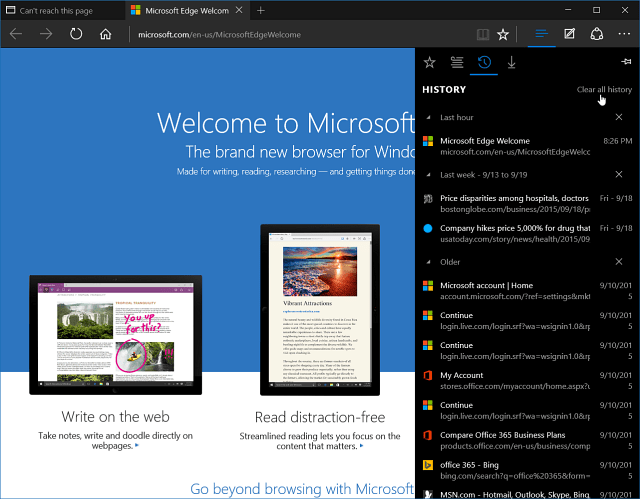
הצג ומחק את היסטוריית הגלישה של Microsoft Edge
מרבית הדפדפנים המודרניים כיום קיבלו סטנדרטיזציה של ה-קיצור מקשים של CTRL + SHIFT + DELETE כדי לגשת לאפשרויות הפרטיות של הדפדפן. משם תוכלו לנקות את היסטוריית הגלישה, קובצי ה- cookie, הנתונים במטמון וקבצים, סיסמאות והיסטוריית ההורדות.
כדי לגשת להגדרות נוספות עם מיקרוסופטקצה, לחץ על כפתור הרכזת בפינה השמאלית העליונה. לאחר מכן בחר בסמל ההיסטוריה (זה שנראה כמו שעון.) אשר יביא לך רשימה של ההיסטוריה שלך המאורגנת לפי השעה האחרונה, ביום ושבוע.
רשימת ההיסטוריה המאורגנת הזו מקלה על מציאת משהו. אתה יודע, כי כשיש לך את הרגעים האלה "בסדר, עכשיו איפה המאמר שקראתי?".
אם אתה רוצה להיפטר מההיסטוריה, אתה יכול לעשות זאת באופן סלקטיבי על ידי לחיצה על כפתור "X" שליד כל פריט.
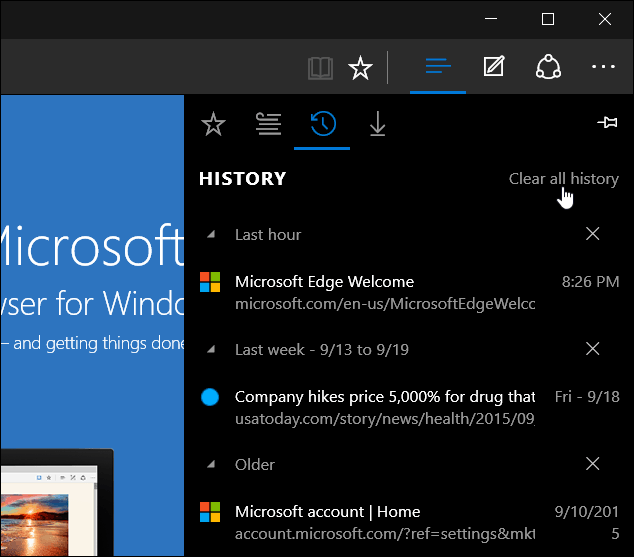
לחלופין, תוכלו למחוק את הכל על ידי לחיצה על נקה את כל ההיסטוריה. בחירה שתאפשר לך אפשרויות נוספות עבורמה ברצונך למחוק - בנוסף רק לאתרים שבהם ביקרת. לדוגמה, אתה יכול למחוק סיסמאות, עוגיות, הורדות ועוד. פשוט בחר מה אתה רוצה להיפטר ולחץ על ברור כפתור.
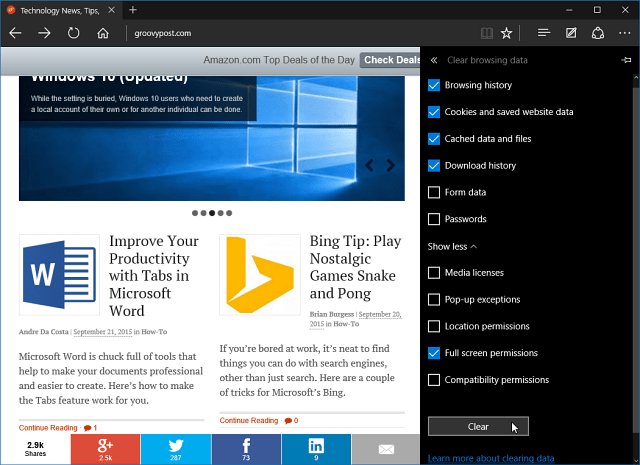
אם אינך מעוניין להציג את היסטוריית הגלישה שלך, ורק רוצה למחוק אותה ופריטים אחרים כמו עוגיות, סיסמאות ועוד, תוכל לנסות זאת.
בחר בפעולות נוספות (…) סמל אליפס בפינה השמאלית העליונה ובחר הגדרות.
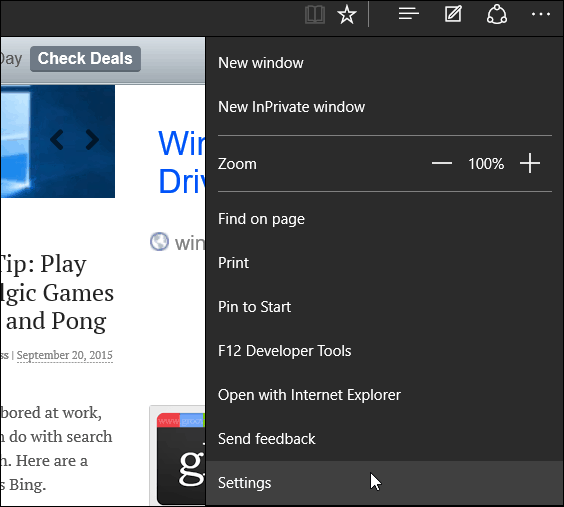
ואז גלול מעט למטה ובחר בחר מה לנקות תחת הכותרת נקה נתוני גלישה. אז תוכל לעבור ולבחור את הפריטים שאתה רוצה להיפטר מהם.
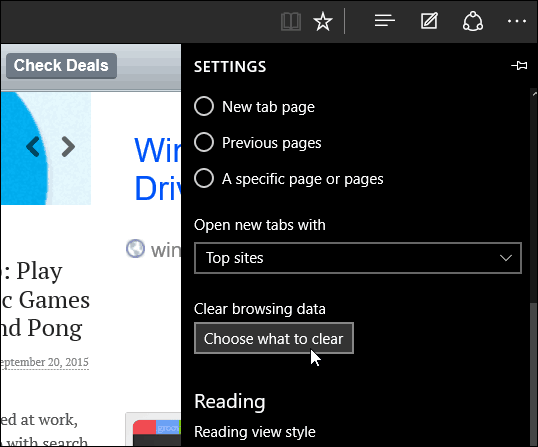
זה כל מה שיש בזה. Microsoft Edge עדיין בעבודה, ואנחנו מצפים לראות תוספת של תמיכה בהרחבה בעדכון הקרוב בסתיו הקרוב - Threshold 2 הזמין כעת לבדיקה בפני Windows Insiders.










השאר תגובה